通过频率分离修复褶皱衣服 in Photoshop

之前介绍过通过高低频率分离可以处理皮肤柔化,它可以方便的单独处理颜色和反差部分。下面介绍通过高低频分离将褶皱的衣服平顺化,同时保持其原有的真实过渡部分。
用到的技术主要有:高斯模糊、apply image、linear light、mixer brush tool、patch tool
原图如下,可以看到衣服褶皱很明显:
首先复制两个图层,分别命名为 color 和 texture: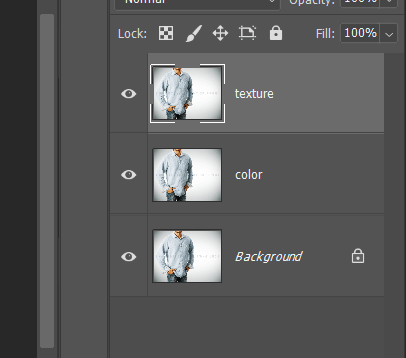
先临时关闭 texture 图层,将 color 图层执行高斯模糊: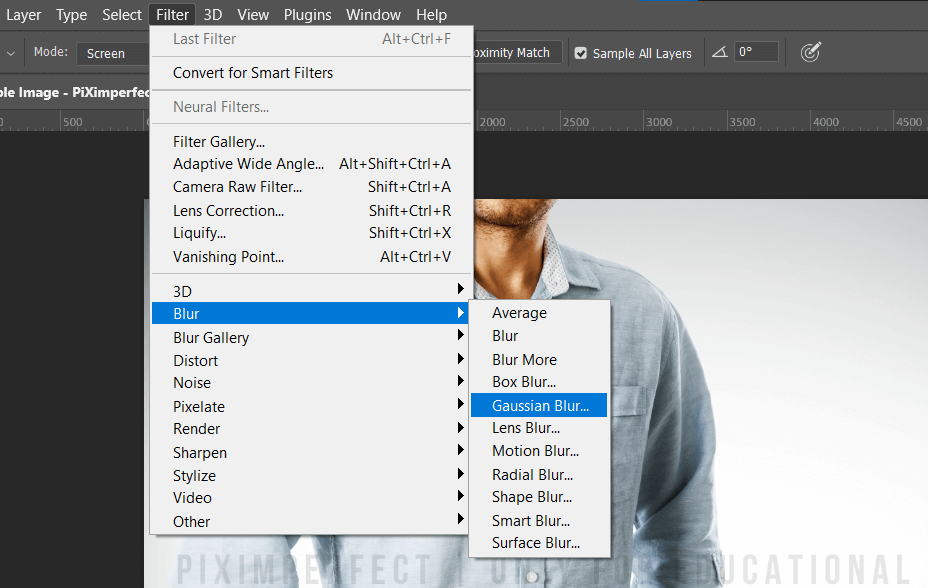
根据实际情况,调节滑块将主体的布料细节等杂乱色彩柔化,最终基本看不出明显细节: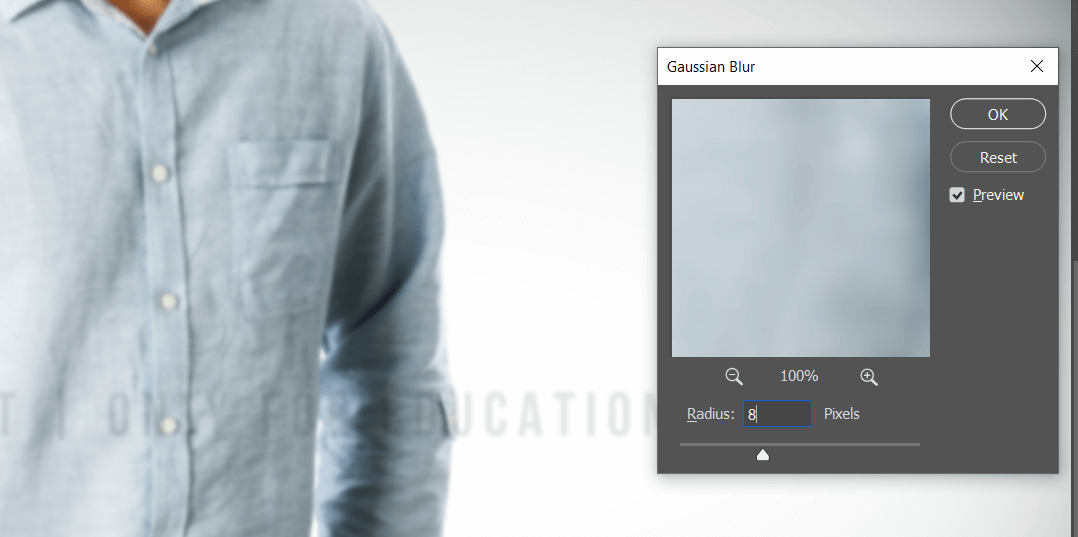
然后打开 texture 图层,执行 image - apply image。layer 选择 下方的 color 图层,混合模式选择 subtract,scale 选择 2,offset 设置为 128,上面设置的意思就是将 texture 图层每个像素都减去下方的 color 图层,将结果减为 0 的部分填充为 50度灰色,scale 影响轮廓范围: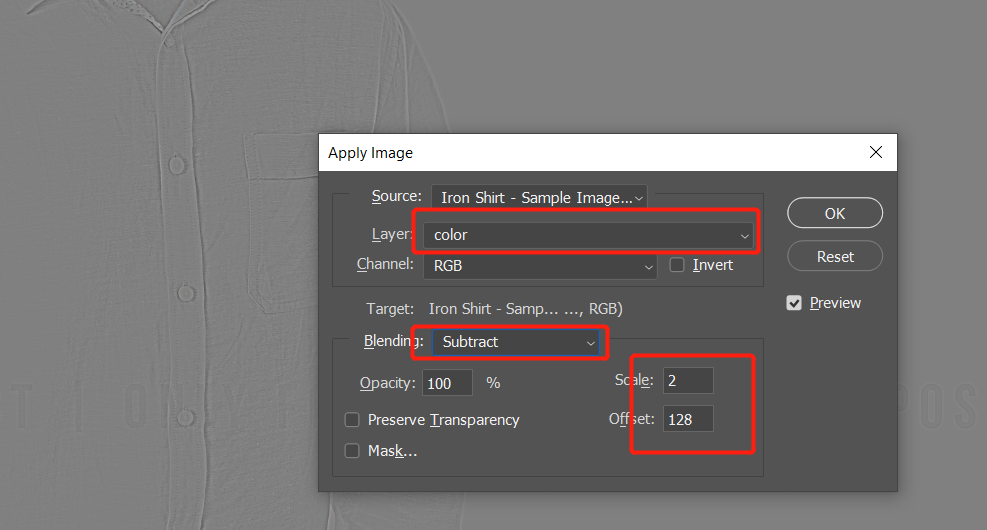
然后将 texture 混合模式改为 linear light,我们会发现现在显示的图像和原图是一样的: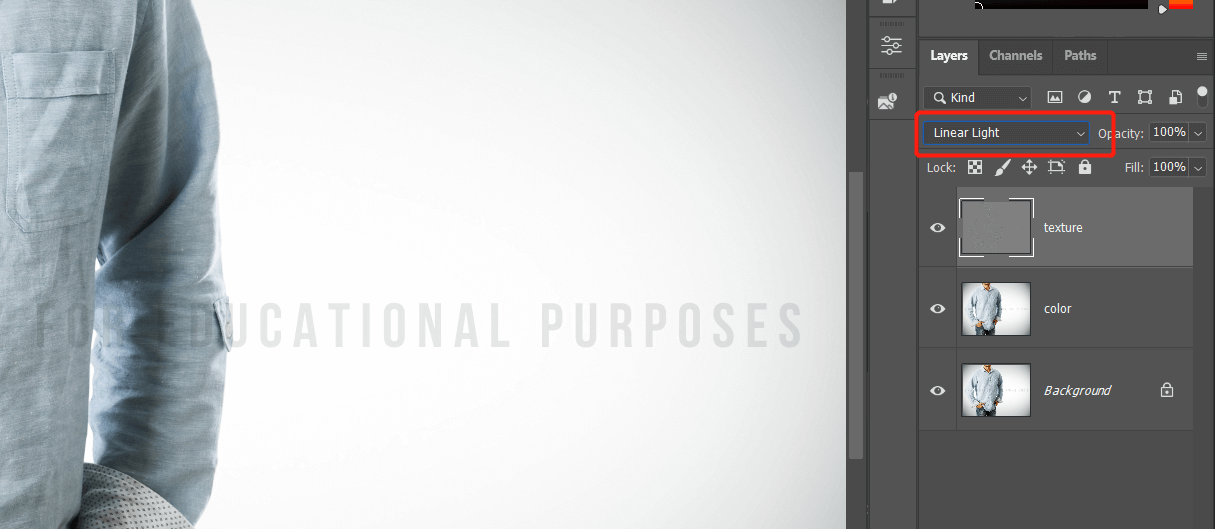
以上我们就将原图拆解为 color 和 texture 两部分,可以对其进行分别调整。
下面我们开始处理褶皱问题,关闭 texture 图层,然后使用 mixer brush tool 将 color 图层颜色分布均匀化处理,这个笔刷可以选取周围图片某个地方的像素,然后在其他地方可以涂抹出相似的颜色。
由于需要使用色彩选取功能,首先我们确保选取颜色的时候是 33 或 55 范围而不是单个像素。
点击色彩选取工具,将上面的设置为合适数据: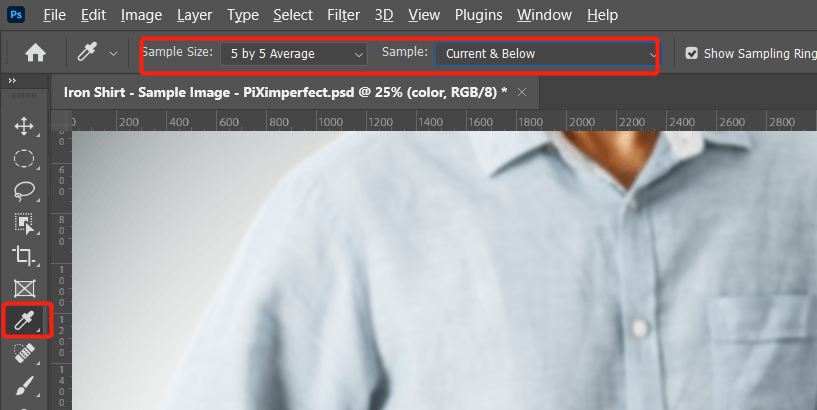
然后点击 mixer brush tool,在上面的默认数据基础上将流量调到30左右,将平滑处理降到0: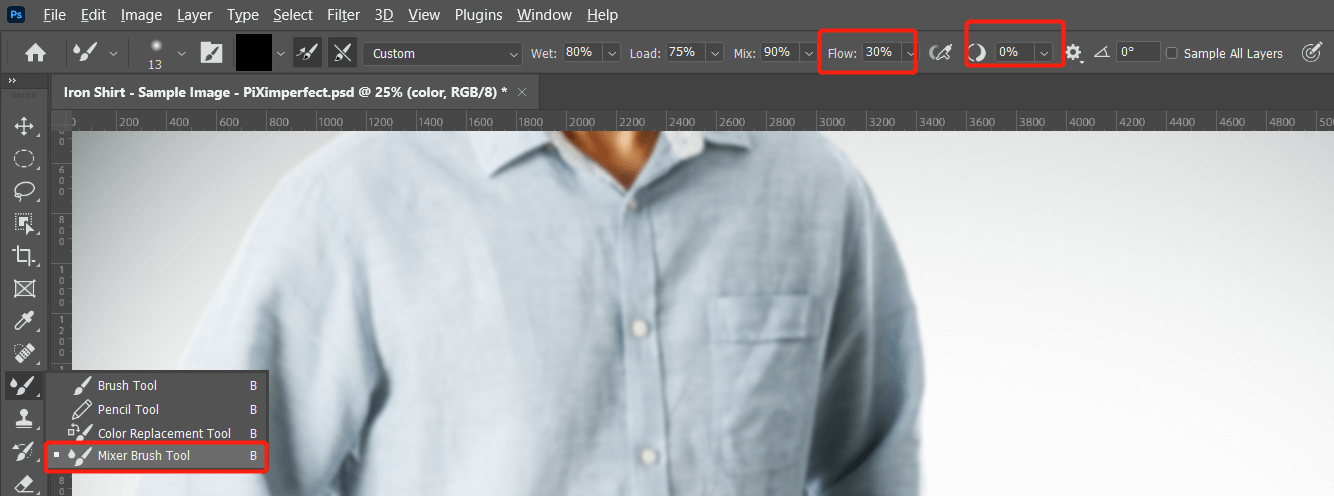
然后使用柔边笔刷,选择一个有褶皱的区域,点击 alt 选取周边一个颜色,开始涂抹需要处理的区域,处理过程中注意不同区域需要尽量选取其周边颜色进行涂抹,这样过度更加自然。涂抹过程中可以打开背景图层观察效果:
涂抹完成后打开 texture 查看效果:
可以看到很明显的效果,大部分的褶皱都没有了,但是还是可以看到一些线条: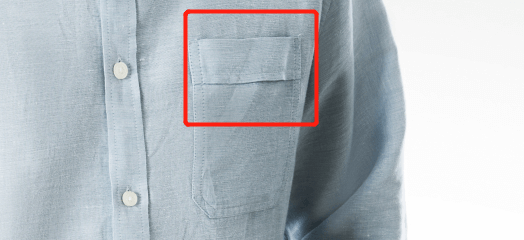
但是在 color 图层却不明显,这些线条就是存在于 texture 图层的高频部分,需要在 texture 图层处理它们。
使用的方法就是通过污点修复工具将这些线条去掉,选中 texture 图层,这里我使用 patch tool: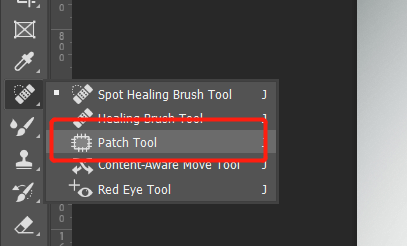
选取一个需要去除的线条,拖拽到其他完好区域,查看效果:

同样的步骤处理其他所有区域,最终效果如下:
以上就完成了折痕的处理。
标签:无